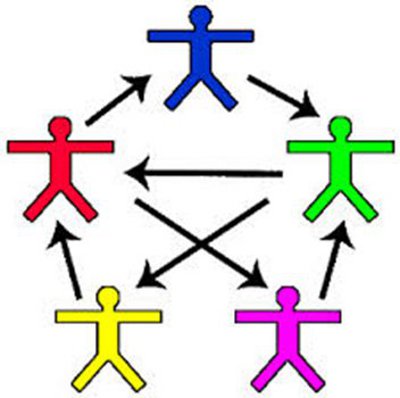logiciels sécurité & nettoyage du PC
1) Logiciels navigateur & moteur-de-recherche :
- moteur de recherche (France) QWANT : une alternative française au moteur de recherche sur internet "Google search", avec préservation de la "vie privée" (= non traçage du 'surf perso' à des fins commerciales)
-
moteur de recherche (France) ECOSIA.org : un moteur de recherche qui finance la plantation d'arbres et qui permet aussi à chaque clic de développer la prise de conscience et la réflexion quotidienne
même devant l'ordinateur, on peut faire des choix responsables et utiles
NB : très facile à télécharger pour remplacer "google search" et consors commerciaux - Navigateur web : comparatif IE, Firefox, Chrome (voir PJ ci-dessous)
- Navigateur Firefox : raccourcis clavier (voir PJ ci-dessous)
- FICHIER sur une page web : exporter le lien URL ("hypertext") (voir PJ ci-dessous)
-
voici les liens URL pour installer un navigateur sur un PC :
- Firefox (Mozilla) : Firefox
- Internet Explorer (Microsoft) : Internet Explorer (IE)
- Chrome (Google) : Chrome
- Safari (Apple) : Safari
2) Logiciels sécurité, nettoyage PC :
-
Anti-publicité ADWcleaner
supprimer les "toolbars" sur son PC windows - Antivirus AVAST gratuit (télécharger)
-
Anti-publicité ADBLOCK
bloquer les publicités sur un navigateur; installer à partir de chaque navigateur de son PC -
nettoyer un PC Ccleaner (éditeur : Piriform)
Supprimer les fichiers inutiles (navigateurs et autres applications) & réparer le registre - nettoyer un PC : Roguekiller
-
outils "Glarysoft"
- glary utilities : nettoyer le démarrage du PC, les "tâches planifiées"
- glary disk cleaner : nettoyer les fichiers temporaires (redondant avec l'onglet dans « Glary Utilities » > « outils avancés » > « nettoyeur de disques »)
- Malware Hunter : anti-virus
-
outils IObit
- Advanced-SystemCare (nettoyage PC)
- Smart Defrag (défragmentation)
- Driver-Booster (màj des “drivers” = pilotes de périphériques)
- Advanced SystemCare Ultimate (antivirus + nettoyage PC)
- Iobit Starter Manager
-
IObit Malware Fighter (anti-virus, et contre les rançonware, spyware etc...)
- Antivirus virustotal.com : consulter en ligne un fichier (à uploader) ou une page web (saisir un lien URL)
- Pour plus de détail, consulter forum : astuces PC
3) Logiciels gestion WIFI & débit accès internet (SPEEDtest) :
-
tester le débit de sa Box internet
. débit moyen descendant (site Web -> PC) = "Download limit"
. débit moyen ascendant (PC -> site web) = "Upload limit"
. ping = latence = délai de réponse (milliseconde ms) du site web
* avec une appli Win10 (à télécharger de "Microsoft store, et à installer sur son PC) :
- "Network speed test"
- "Network speed test Pro
- "TechSoft Network speed test"
* avec un site web (en ligne) :
- SPEEDtest
- testyourspeed.cute-apps.org
- avec ariase.com sur le site ZDNET : https://www.zdnet.fr/services/test-bande-passante/
- directement sur le site ariase.com (avec proposition d'offres d'opérateurs) : ariase.com -
tester le débit internet "éligible" à une adresse : degrouptest.com
- le débit "éligible" est le débit max théorique, à une adresse géographique
- déactiver le WIFI sur une box internet (ADSL, Fibre) : https://www.robindestoits.org/Comment-desactiver-le-wifi_a227.html
-
paramétrer le WIFI de sa BOX internet (SSID, mot-clé-de-sécurité) (voir PJ ci-dessous)
 box ADSL/FIBRE : paramétrer WIFI (id= SSID, pw= clé de sécurité)
box ADSL/FIBRE : paramétrer WIFI (id= SSID, pw= clé de sécurité)2.77 Mo
4) partager son écran ou son clavier à distance :
-
Pour partager son écran, SKYPE convient : installer SKYPE
- il faut s'identifier avec un compte Microsoft (on peut créer un compte Microsoft, au moyen d'une @mel quelconque, qui peut être autre que @live.fr ou @outlook.fr etc...)
- appeler un "contact" (ou accepter l'appel d'un "contact")
- placer le curseur en bas de l'écran, au milieu : un menu de boutons est affiché
- cliquer sur le bouton "caméscope" (pour passer en mode vidéo), puis sur le bouton (+),
puis sur "partager l'écran du PC", et sur "démarrer le partage"
-
télé-assistance : intervenir sur un PC à distance avec TEAMVIEWER :
- c'est pour partager son écran, ou partager son clavier
- installer TEAMVIEVER sur le PC : https://www.teamviewer.com/fr/
- TEAMVIEWER ne permet pas de converser en mode "audio"
-
Plus de détail sur le sujet de discussion “Dépanner un PC à distance”
dans le “forum : astuces PC”
5) visio ou audio-conférence :
-
SKYPE permet de converser à plusieurs : installer SKYPE
- rechercher son correspondant au moyen de son "prénom nom" ou de son @mel : puis cliquer sur "ajouter aux contacts"
- sélectionner un correspondant dans la liste des "contacts"
- pour appeler en mode vidéo : cliquer sur le bouton "caméscope" en haut à droite
- pour appeler en mode audio : cliquer sur le bouton "combiné de téléphone"
- en étant en mode "audio", pour passer en mode "vidéo" : en bas de l'écran, au milieu, cliquer sur le bouton "caméscope"
- en étant en mode "vidéo", pour passer en mode "audio" : en bas de l'écran, au milieu, cliquer sur le bouton "caméscope barré" -
"SKYPE on web" : tout le logiciel SKYPE, sans installer le logiciel SKYPE sur son PC
- sur un PC ne disposant de l'application SKYPE (par ex. une ancienne version de Windows de type XP ou Vista), on peut converser en audio ou vidéo, à plusieurs, avec son identifiant SKYPE (ou un compte Microsoft) : https://login.skype.com/login
-
FRAMATALK permet de converser à plusieurs, sans installer un logiciel sur son PC, et sans saisir un identifiant (ici Framasoft, éditeur de logiciels libres) : https://framatalk.org/accueil/
-
HANGOUTS : les participants à la visio-conférence doivent se connecter avec une @mel en GMAIL (google)
- avec tout navigateur : accéder à "hangouts" en ligne : https://hangouts.google.com/?hl=fr
- sur le navigateur google-chrome : installer une "extension" :
6) adresse-IP d'une page web ou du PC :
6.1) quelle est l'adresse IP du PC utilisé :
adresse IP "publique" (hors du réseau local du domicile)
- page ip-identity.com (accès également à speed-test)
- page mon-ip.com
adresse IP du PC à l'intérieur du réseau local du domicile)
6.2) quelle est l'adresse IP d'un site web au moyen du "Nom de domaine" du lien URL :
6.3) localiser un site web au moyen de l'adresse IP ou du "nom de domaine" (NDD) :
- pour localiser une ip il faut utiliser plusieurs outils :
- ping
- traceroute
- host
- whois
- Site des autorités responsables de l'allocation d'adresses IP
- Moteur de recherche
6.4) déterminer si un "Nom de domaine" est disponible (non réservé/ loué)
- page domainedesnoms.fr
- page AFNIC.fr pour les NDD de France : https://www.afnic.fr/fr/produits-et-services/services/whois/
- navigateurs & logiciels de sécurité (nettoyage du PC, anti-virus) & télé-assistance & visio-conférence : /buro_technique
- logiciels de bureautique (alternatifs au packoffice Microsoft) : /buro_texte
(modifié : 27/6/2020)